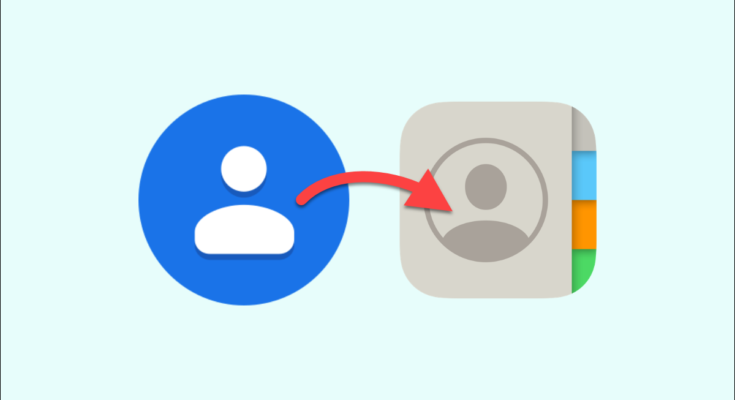Mudar do Android para um iPhone pode parecer um processo assustador. Você provavelmente tem uma lista de contatos detalhada que foi selecionada ao longo dos anos. Felizmente, é muito fácil transferir seus contatos para um iPhone.
Índice
Opção 1: durante o processo de configuração inicial
A Apple tem um aplicativo oficial “ Mover para iOS ” que está disponível na Google Play Store para dispositivos Android. Esta é uma ótima ferramenta, mas só funciona durante a configuração de um novo iPhone. Se seu iPhone ainda não foi configurado, baixe o aplicativo em seu dispositivo Android e siga as instruções para transferir contatos.

Existem ainda algumas opções para transferir contatos se você já passou pelo processo de configuração inicial do iPhone.
Opção 2: importe seus contatos do Google
Se os contatos do seu telefone Android tiverem backup em sua conta do Google, podemos transferi-los para o seu iPhone facilmente. Primeiro, abra o aplicativo Ajustes no seu iPhone.

Role para baixo até “Contatos”.

Em seguida, selecione “Contas”.

Se você ainda não adicionou sua conta do Google aqui, toque em “Adicionar conta”. (Se você tiver adicionado-lo, toque no nome da sua conta Google.)

Agora, podemos selecionar “Google” na lista de serviços. Siga as etapas para fazer login na mesma conta do Google que você usou no seu dispositivo Android.

Depois de fazer login, você será levado a uma tela com algumas opções de sincronização.
Certifique-se de que “Contatos” esteja ativado e toque em “Salvar”.

Isso é tudo que há para os contatos do Google. Você verá todos os seus contatos aparecerem no aplicativo “Contatos” do iPhone imediatamente.
Opção 3: exportar e importar um arquivo
Nem todo mundo tem seus contatos sincronizados com um serviço. A melhor solução, neste caso, é exportar seus contatos do Android e importá-los para o seu iPhone. Este processo será ligeiramente diferente dependendo do seu dispositivo Android.
Por exemplo, usaremos o aplicativo Contatos do Google para Android. Abra o aplicativo em seu dispositivo Android e toque no menu de hambúrguer no canto superior esquerdo. Selecione “Configurações” no menu.

Role para baixo até a seção “Gerenciar contatos” e selecione “Exportar”.

Você será levado a um gerenciador de arquivos e poderá selecionar onde deseja salvar o arquivo .vcf. Toque em “Salvar” quando terminar.

Agora, você precisa obter esse arquivo .vcf para o seu iPhone de alguma forma. Você pode enviá-lo por e-mail para você mesmo, enviá-lo para um serviço de armazenamento em nuvem, como o Google Drive, ou enviá-lo por Bluetooth. Faça o que você achar confortável.
Depois de colocá-lo no iPhone, abra o arquivo .vcf assim que ele estiver lá.

Quando for perguntado em qual aplicativo você gostaria de abrir o arquivo, selecione “Contatos”.

Agora, você pode selecionar os contatos individualmente para criar novos contatos ou mesclar com os contatos existentes. Para transferir todos eles, toque em “Adicionar todos os # contatos” na parte superior.

Selecione “Adicionar todos os # contatos” para confirmar sua decisão.

Isso é tudo que há para fazer. Seus contatos serão movidos para o iPhone e você pode colocar o dispositivo Android em uma gaveta e esquecê-lo. Ou você pode transformá-lo em algo útil .